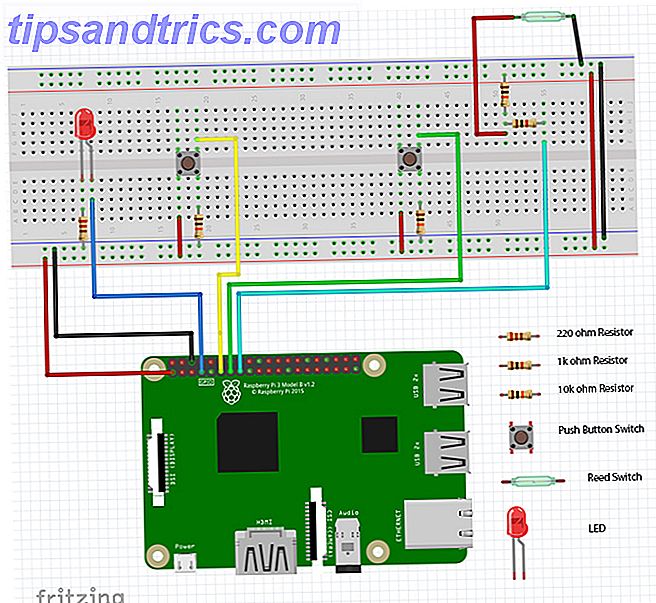Τα συστήματα Mac δεν είναι επιρρεπή σε πολλά σφάλματα, αλλά όταν προκύψουν σφάλματα Μην αφήνετε αυτά τα 8 κοινά θέματα macOS να σας ενοχλούν πια Μην αφήσετε αυτά τα 8 κοινά θέματα MacOS σας ενοχλεί πια επαναλαμβανόμενες υποδείξεις iCloud; Δεν μπορείτε να βρείτε συνημμένο μηνύματος ηλεκτρονικού ταχυδρομείου; Εδώ υπάρχουν οκτώ ακόμη επιδιορθώσεις για κοινές ενοχλήσεις macOS. Διαβάστε περισσότερα, τείνουν να είναι τόσο σύγχυση και απογοητευτικό. Δεν βοηθά τα μηνύματα σφάλματος να είναι συχνά ασαφή και η σπανιότητα των σφαλμάτων σημαίνει ότι πιθανότατα δεν θα βρείτε μεγάλη βοήθεια στο διαδίκτυο.
Σφάλμα -36 είναι ένα από αυτά τα παράξενα ζητήματα και συμβαίνει όταν προσπαθείτε να αντιγράψετε αρχεία από μια τοποθεσία (πηγή) σε μια άλλη τοποθεσία (προορισμό). Ευτυχώς, η λύση για αυτό είναι πολύ απλή: απλά ανοίξτε την εφαρμογή τερματικού, ιδανικά χρησιμοποιώντας Spotlight Search πιο αποτελεσματικά στο Mac OS X με τις κορυφαίες συμβουλές μας Spotlight Αναζήτηση πιο αποτελεσματικά στο Mac OS X με τις κορυφαίες συμβουλές Spotlight μας Το Spotlight είναι ένα χαρακτηριστικό δολοφόνος Mac για χρόνια, με Cupertino τακτικά εκπαίδευση Redmond στην τέχνη της αναζήτησης στην επιφάνεια εργασίας. Ακολουθούν μερικές συμβουλές για να σας βοηθήσουν να βρείτε περισσότερες πληροφορίες για το Mac σας. Διαβάστε περισσότερα και πληκτρολογήστε τα εξής:
dot_clean /Path/To/Source/Directory Για παράδειγμα, εάν το αποτυχημένο αρχείο βρίσκεται κάτω από τον κατάλογο Downloads που βρίσκεται κάτω από τον αρχικό σας κατάλογο, θα πληκτρολογήσετε:
dot_clean ~/Downloads Μόλις πληκτρολογήσετε την εντολή, δοκιμάστε να αντιγράψετε ξανά το αρχείο. Θα πρέπει να λειτουργήσει τώρα.
Περίεργος γιατί λειτουργεί αυτό; Στις νεότερες εκδόσεις του Mac που χρησιμοποιούν το σύστημα αρχείων HFS +, τα αρχεία αποθηκεύονται ως δύο μέρη: το ένα μέρος ονομάζεται πηρούνι δεδομένων, το οποίο περιέχει τα πραγματικά δεδομένα του αρχείου και το άλλο μέρος ονομάζεται πύλη πόρων, το οποίο περιέχει μεταδεδομένα όπως το εικονίδιο εικόνες και εκδόσεις αρχείων.
Όχι όλα τα συστήματα αρχείων υποστηρίζουν αυτή τη διδιάστατη δομή, έτσι μερικές φορές ο Mac διαιρεί το αρχείο σε ένα αρχείο δεδομένων και ένα αρχείο πόρων. Το αρχείο πόρων έχει το ίδιο όνομα με το αρχείο δεδομένων, εκτός από το πρόθεμα " ._ " - το οποίο λειτουργεί καλά τις περισσότερες φορές, αλλά μπορεί να προκαλέσει σφάλματα όταν μετακινούνται μεταξύ συστημάτων αρχείων (π.χ. ένα αρχείο Mac που μετακινήθηκε σε μια μονάδα FAT32 και στη συνέχεια μεταφέρθηκε πίσω στο Mac μπορεί να οδηγήσει σε σφάλμα -36).
Η εντολή dot_clean εξετάζει έναν κατάλογο, διαβιβάζει όλα τα αρχεία στον κατάλογο και προσπαθεί να συγχωνεύσει όλα τα αρχεία δεδομένων με τα αντίστοιχα αρχεία πόρων. Εάν δεν λειτουργεί σε ένα δεδομένο κατάλογο, μπορεί να χρειαστεί να dot_clean ολόκληρο το σύστημα αρχείων σας, το οποίο θα πρέπει να κάνετε μόνο αφού δημιουργήσετε αντίγραφο ασφαλείας ολόκληρης της μονάδας δίσκου σας με το Time Machine Partition & Use your Time Machine Σκληρός δίσκος για την αποθήκευση αρχείων σε υπερβολικά διαμερίσματα & Time Machine Hard Drive Για την αποθήκευση αρχείων Εάν ο σκληρός δίσκος του Mac σας είναι μικρός και ο σκληρός δίσκος του Time Machine είναι μεγάλος, ίσως αξίζει να χρησιμοποιήσετε τη μονάδα δίσκου τόσο για backup όσο και για αποθήκευση. Διαβάστε περισσότερα :
sudo dot_clean -n / Αυτό διορθώθηκε το Σφάλμα -36; Υπάρχουν άλλοι τρόποι για να διορθώσετε αυτό το σφάλμα για το οποίο γνωρίζετε; Ενημερώστε μας στα σχόλια παρακάτω!